1、首先我们打开word文档,将内容分布到两个页面中,如下图所示。
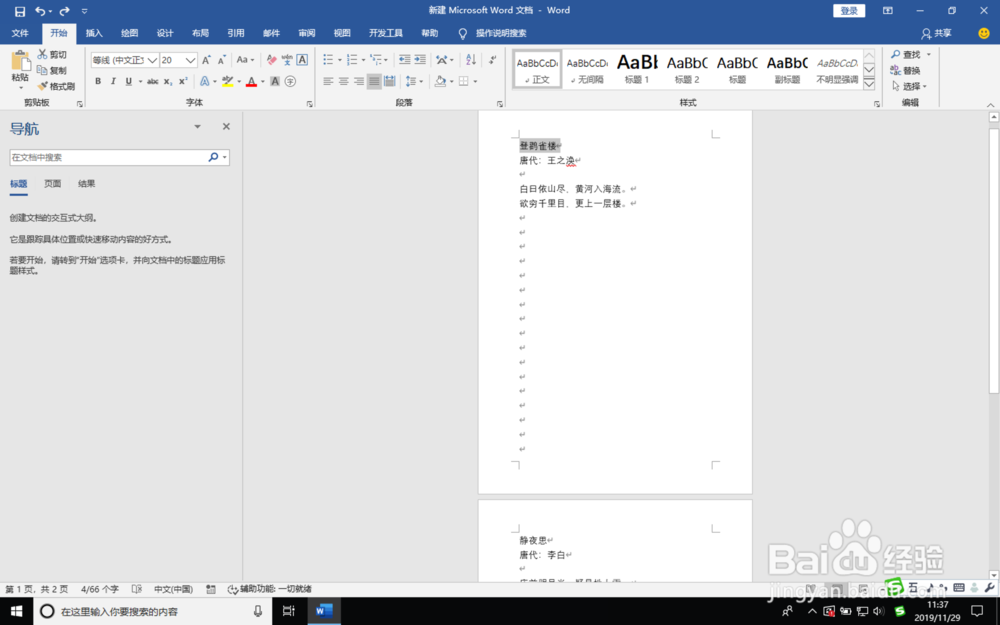
2、然后我们将每页的首行设置成标题一的样式,如下图所示。
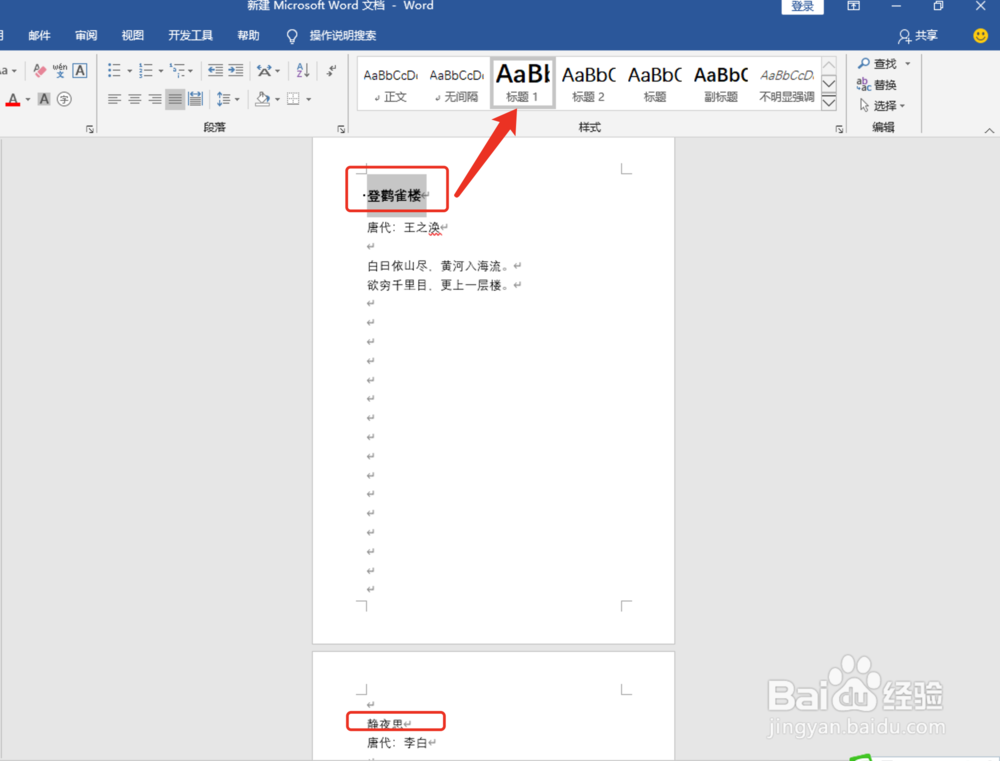
3、然后点击【插入】-【页眉】-【编辑页眉】功能,如下图所示。

4、打开编辑页眉功能后,我们点击【文档信息】-【域】功能,如下图所示。

5、然后在弹出的窗口中,类别选择【链接和引用】,域名选择【styleref】,在右揲褐逞孽侧的样式名中选择【标题一】,如下图所示。
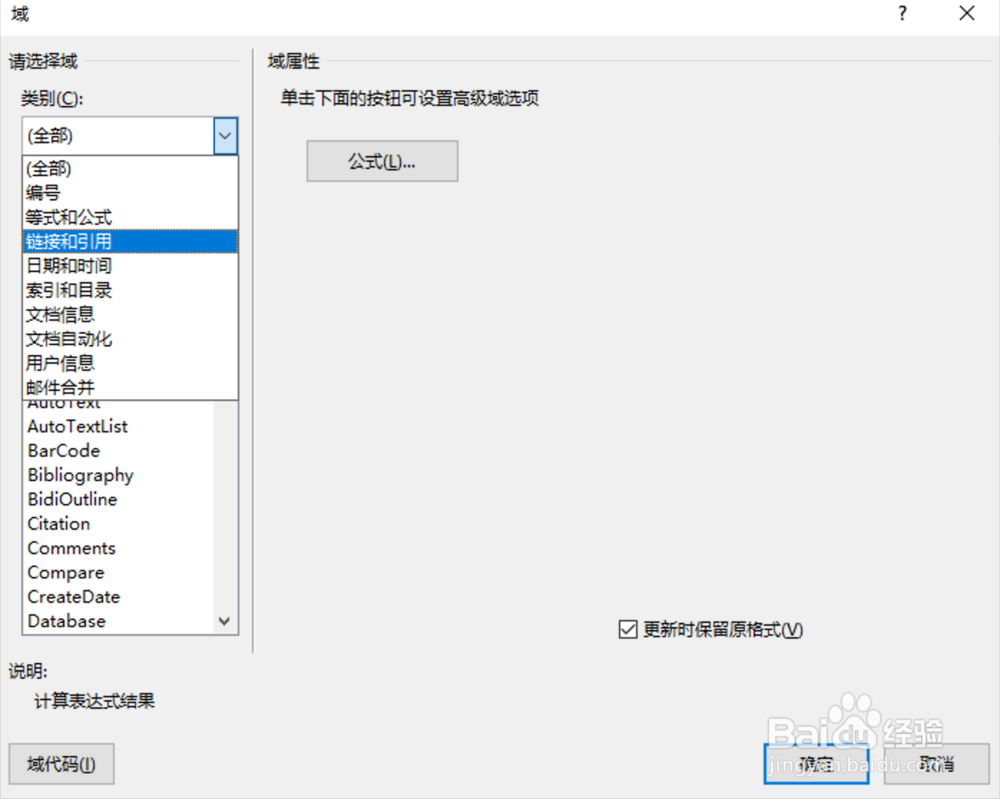

6、设置成功后,点击确认,此时回到页面,我们就能够看到每页的页眉就跟标题一致了,如下图所示。

时间:2024-10-12 15:25:49
1、首先我们打开word文档,将内容分布到两个页面中,如下图所示。
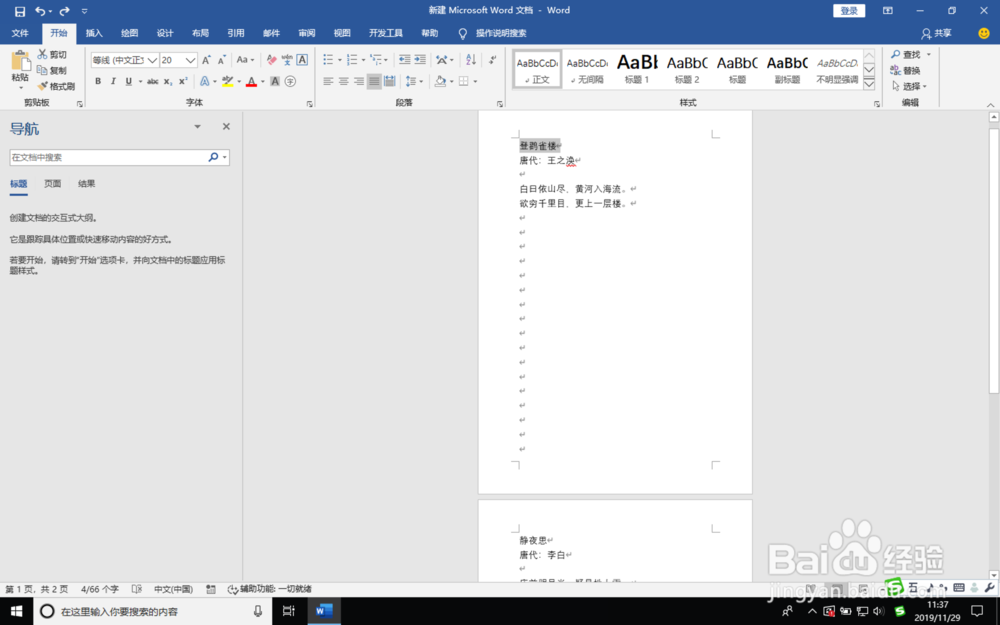
2、然后我们将每页的首行设置成标题一的样式,如下图所示。
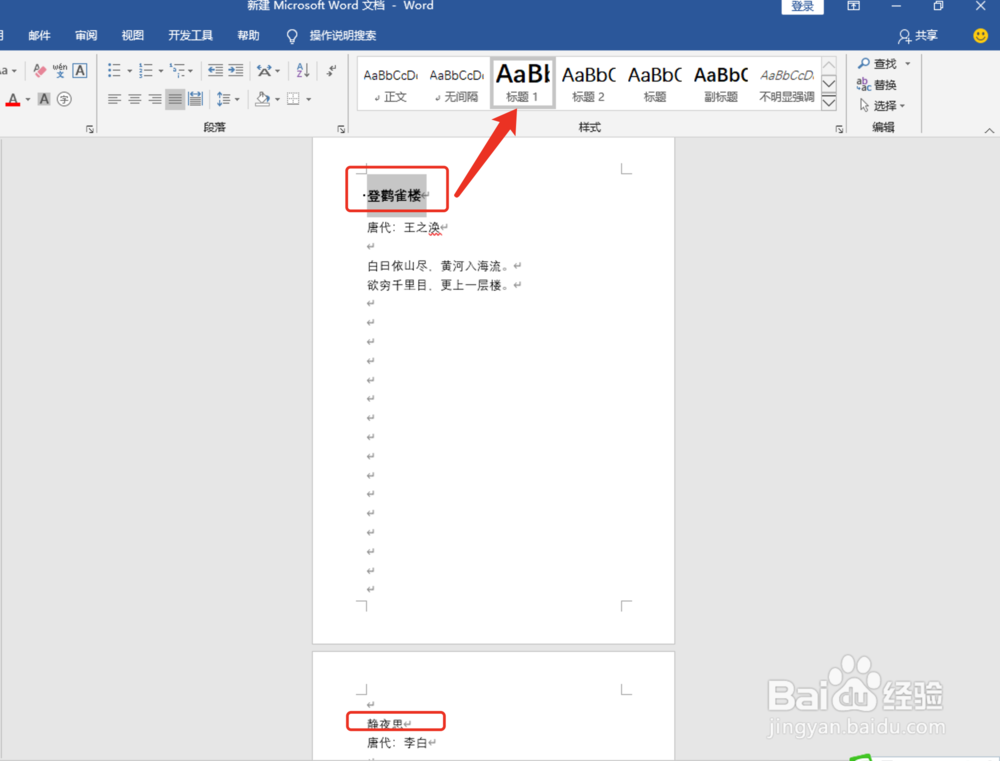
3、然后点击【插入】-【页眉】-【编辑页眉】功能,如下图所示。

4、打开编辑页眉功能后,我们点击【文档信息】-【域】功能,如下图所示。

5、然后在弹出的窗口中,类别选择【链接和引用】,域名选择【styleref】,在右揲褐逞孽侧的样式名中选择【标题一】,如下图所示。
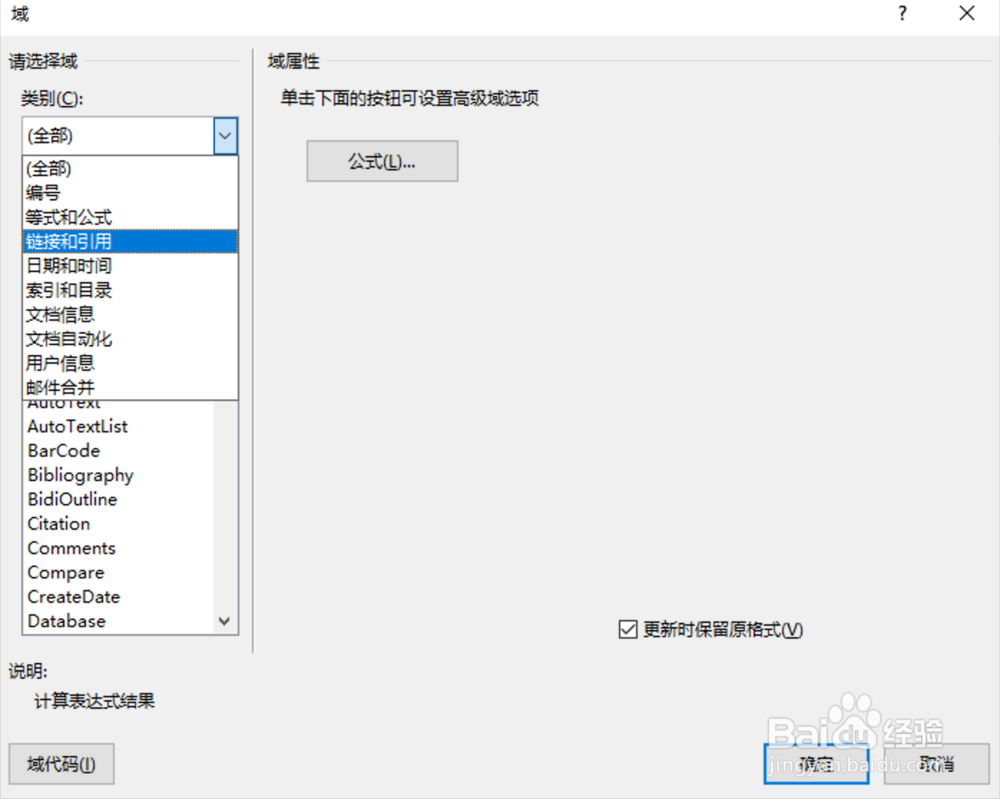

6、设置成功后,点击确认,此时回到页面,我们就能够看到每页的页眉就跟标题一致了,如下图所示。

